iPad用のフォトショ、Adobe Photoshop Touch発売!早速画像合成だ!
2016/03/16
価値ある情報をユーザー視点で発信するブログ
2016/03/16

iPad用のフォトショ、Adobe Photoshop Touchが、いよいよ配信開始されました!
Photoshopでおなじみレイヤー、選択範囲作成ツール、調整ツール、フィルタなどを利用可能で、機能は、これまでのiPad用の画像処理ソフトの中でも群を抜いています。
 |
Adobe Photoshop Touch (Version 1.1.0)  |
|
| カテゴリ: | 写真/ビデオ | |
| 価格: | ¥850 | |
| デベロッパ名: | Adobe Systems Incorporated | |
| リリース日: | 2012/02/26 | |
| 対応デバイス: | iPad 2 Wi-Fi+3G / iPad 2 Wi-Fi | |
| 現Ver.の平均評価: | (無し / 0件の評価) | |
| 通算の平均評価: | (無し / 0件の評価) | |
| Game Center: | 非対応 | |
早速使ってみました。
もくじ
プロジェクト作成時に、解像度を問い合わせされます。
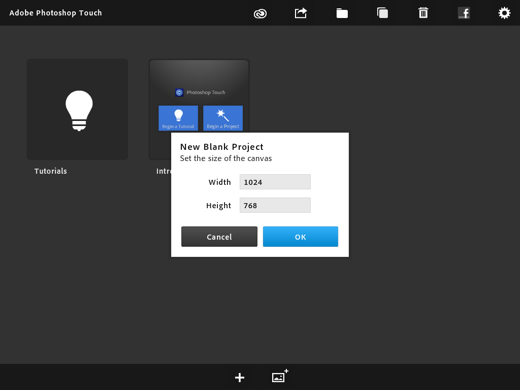
Facebook、Googleの画像検索、カメラ、Creative Cloud、アルバム内の写真からプロジェクトを作ることもできます。
Creative Commonsなどのライセンスが適用された画像のみから選ぶこともできるようになっています。
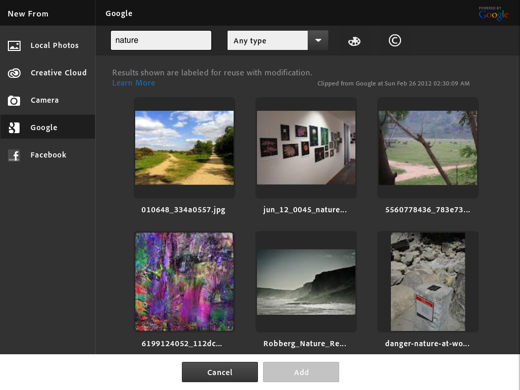
適当に利用自由な画像を読み込んできて合成してみたいと思います。Photoshopといえば、マジックワンドでしょう。
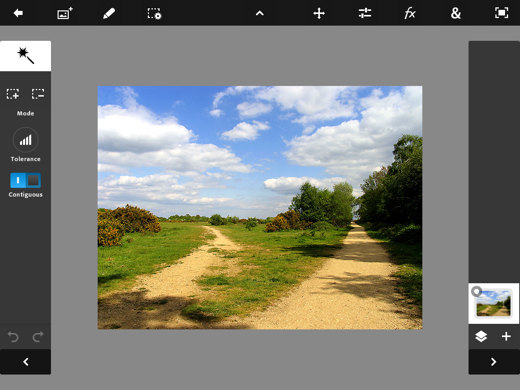
▲上の画像でプロジェクトを作成。(続きは[Read More]から)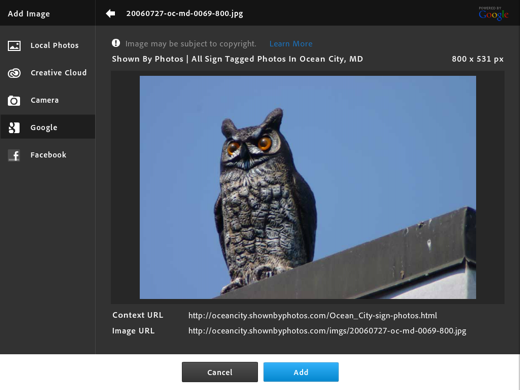
▲フクロウの画像を、合成用に足してみます。
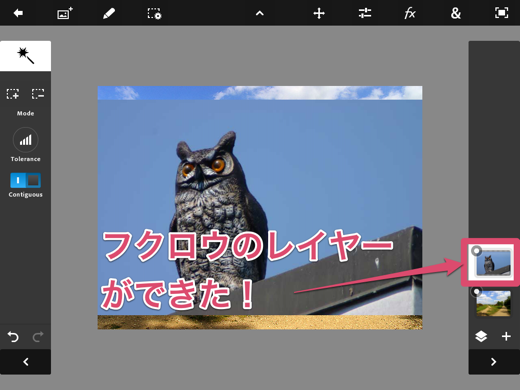
▲フクロウ画像のレイヤーができました。
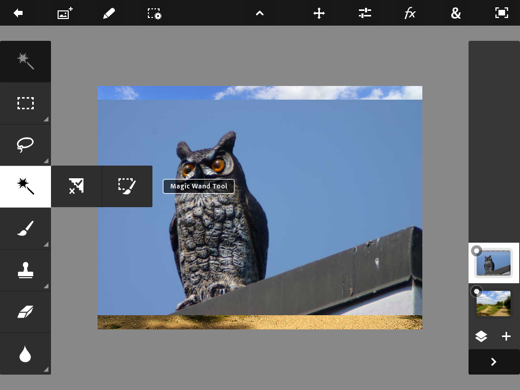
▲フクロウレイヤーを選択し、ツールからマジックワンドを選択。
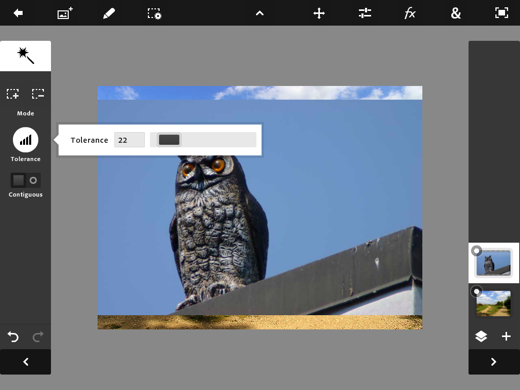
▲マジックワンドのしきい値を、フクロウの輪郭にギリギリまで迫る22に設定してみました。
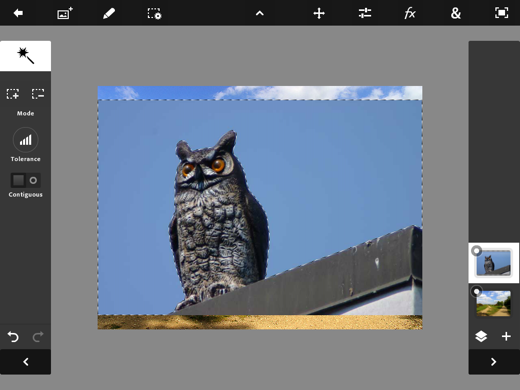
▲この設定でフクロウレイヤーの空の部分をタップすると、奇麗な感じに選択されました。
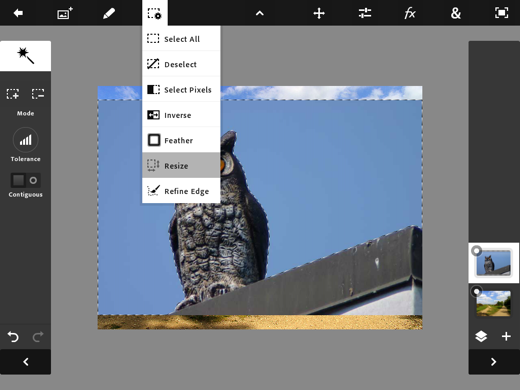
▲しかし、これではまだ十分ではありません。選択範囲のメニューからResizeを選択。
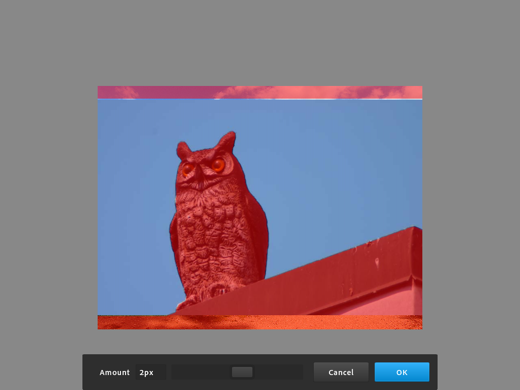
▲縁の部分に違和感が出ないよう、選択範囲を2pxフクロウの輪郭に食い込ませます。
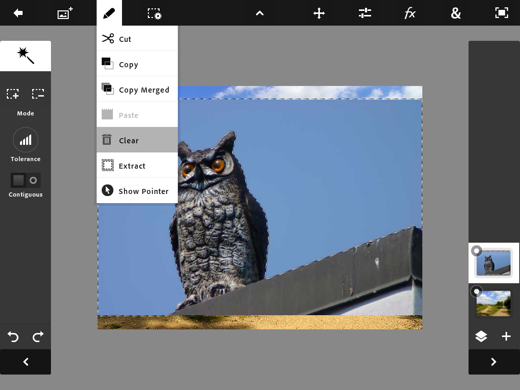
▲編集ツールでClearを選択。フクロウレイヤーの空が削除されました。
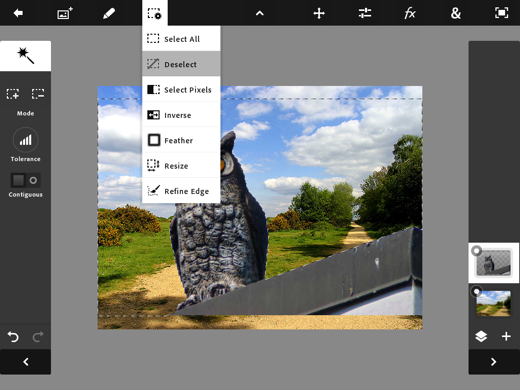
▲選択範囲メニューからDeselectを選択し、選択範囲を解除します。
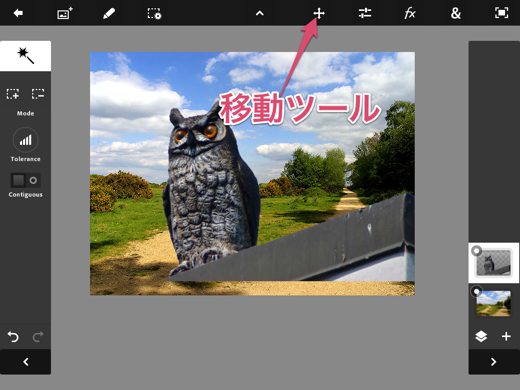
▲移動ツールを選択し、フクロウレイヤーを下方向に移動します。この移動ツールは、本家PhotoshopのCommand+Tのようなもので、レイヤーを回転したりシアーをかけたりできます。
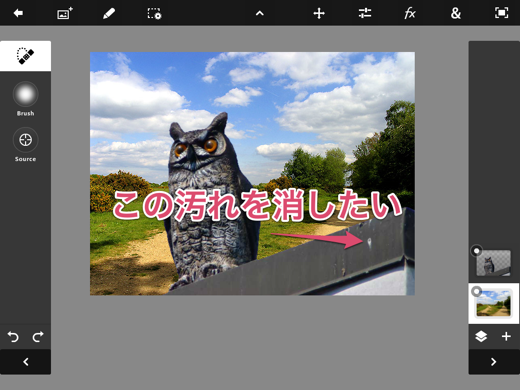
▲移動して、右下へくっつけました。フクロウがとまっている構造物の汚れが気になるので、スタンプツールで消します。
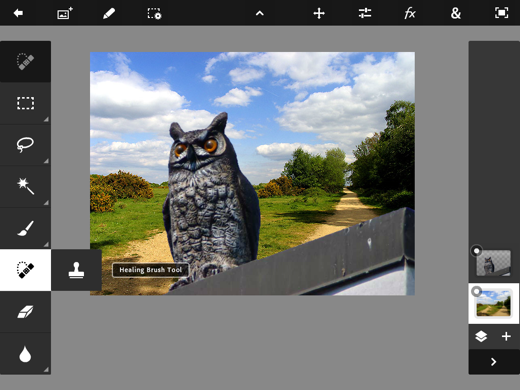
▲補修用のスタンプツール(Healing Brush Tool)を選択。

▲まずはSourceをタップし、汚れの無い辺りをタップ。
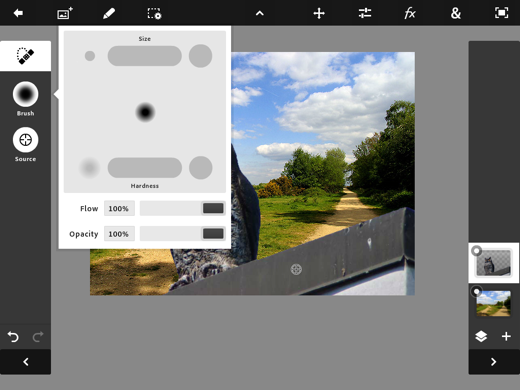
▲Brushの方をタップして、ブラシのサイズや固さを汚れのサイズにちょうどいい感じで調整。
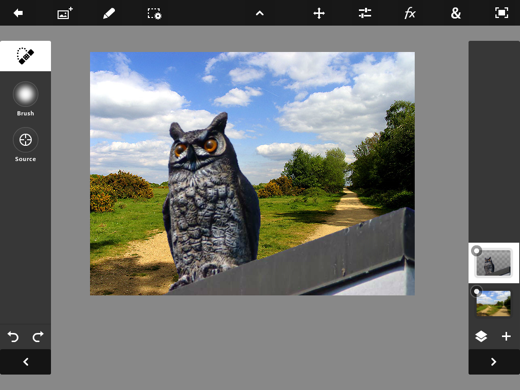
▲汚れの上をタップして、いい感じで消えるように調整。
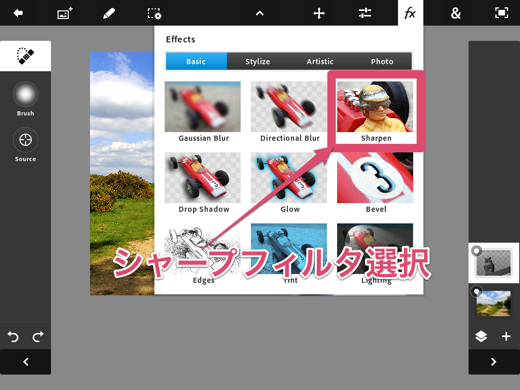
▲背景に比較してフクロウがややモヤっとしているので、「FX>Sharpen」でシャープにします。
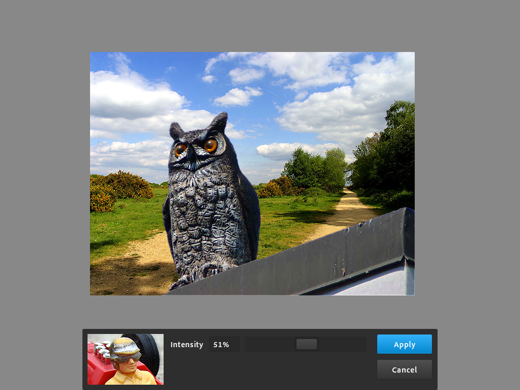
▲シャープフィルタを50%ぐらいで適用。
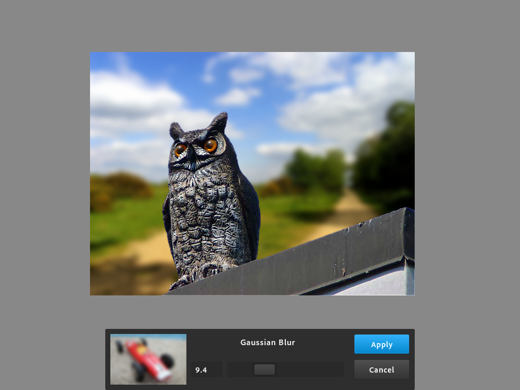
▲背景にガウスぼかしをかけて、立体感を出してみました。
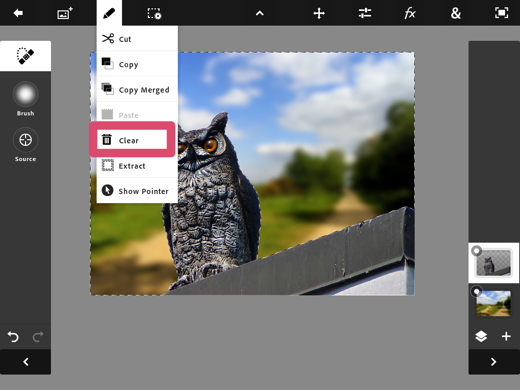
▲ややフクロウの輪郭のジャギーが目立つので、「レイヤーメニュー>Select Pixels」でフクロウのレイヤーのピクセルがある部分を選択、「レイヤーメニュー>Inverse」で選択範囲を反転させて、かつて空があった部分を選択。さらに「レイヤーメニュー>Feather」で選択範囲の輪郭を2pxぼかし、「編集メニュー>Clear」で結果としてフクロウレイヤーの輪郭をぼかしました。これは、最初に空を削除する前にやっておけばよかったですね。
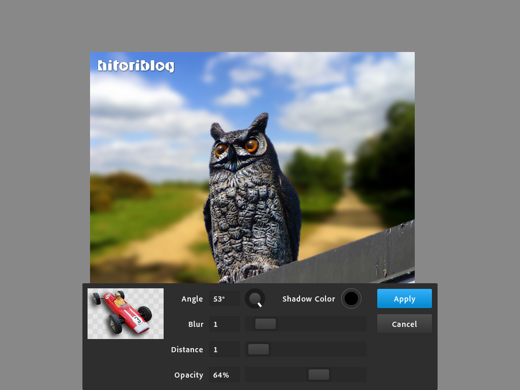
▲テキストツールでテキストを入れ、さらにドロップシャドウで影を付けました。パラメータの調整で、わざとらしくない、いい感じのかかり方にできました。ちなみに、テキストは確定した時点でラスタライズされ、再編集はできません。
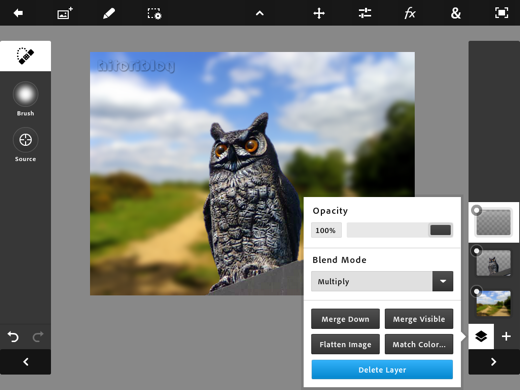
▲レイヤー演算の方法を変えて、文字を半透明にしてみました。
イマイチですが、先を急ぐので、これで完成ということにしたいと思います。画面左上の左向き矢印をタップしてトップメニューに戻ります。
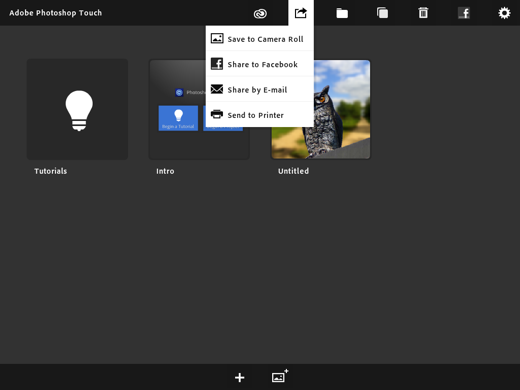
▲アクションボタンを押して、カメラロールへの書き出しを指定します。Flickrなどに対応してほしいですね。

▲普段Photoshopを使っている者としては、これまでの画像編集ソフトは隔靴掻痒だったのですが、やっと使用に耐えるものが出てきました。
残す部分(Keep)、消す部分(Remove)をブラシでざっくり選択し、魔法のように選択範囲を作成するScribble Selection Toolが使えます。動画の1:44辺りを参照。
指で操作していると、肝心な部分が指に隠れてらちがあかないという場合に困らないよう、マウスポインタを表示し、タップ位置と作業位置をずらすモード(編集メニュー>Show Pointer)があります。
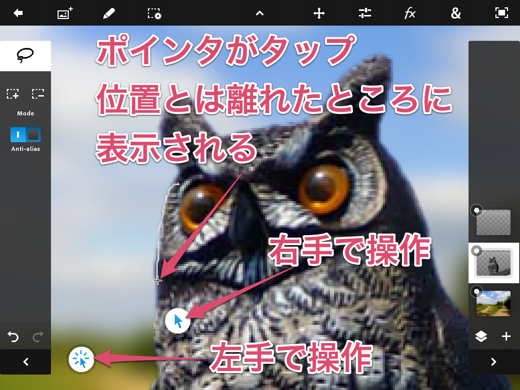
このモード中は、指2本で、右手はカーソルの移動、左手はクリックといった操作をします。選択範囲を投げ縄ツールなどで作っていく場合に必須でしょう。
画像調整機能一覧。
画像の補正に必須のレベル補正(Levels)、トーンカーブ(Curves)がそろい踏みなのがいいですね。
Reduce Noiseはダスト&スクラッチフィルタのようです。
これも、iOS上では貴重なフィルタだと思います。
フィルタ一覧。
こちらは照明効果(Lighting)の存在が、いかにもPhotoshopで感慨深いですね(笑)。
iOS用の画像処理アプリケーションはあまたありますが、Photoshopのように様々なツールで選択範囲を作り、選択範囲に編集機能を適用することができるアプリケーションは皆無なのではないでしょうか。
このエントリで使ってみたように、Photoshop Touchは奇麗な選択範囲を作る機能が本家のPhotoshopのように充実しており、大変素晴らしいです。
やっぱり、画像処理アプリケーションは、こうでなければ!
 Adobe Photoshop Touch
Adobe Photoshop Touch 
カテゴリ: 写真/ビデオ
価格: ¥850